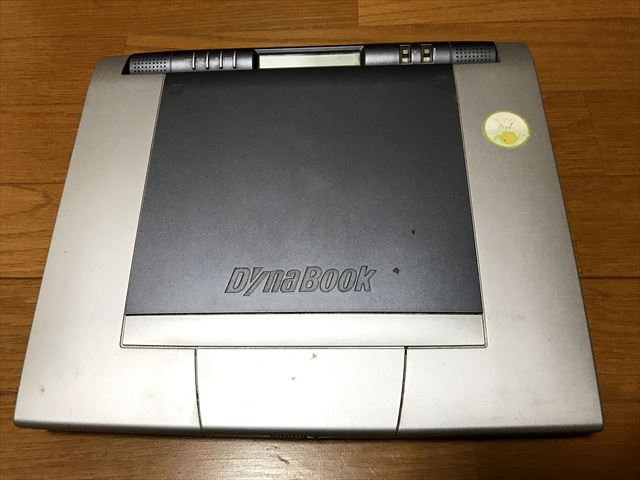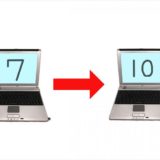古いノートパソコンとか、そこまでスペースがいらないので、そのまま放置してないですか?
実はぼくもかなり放置していました。
・自作パソコン
・古いノートパソコン
・もらった一体型パソコン
しかし、悪い意味で塵もつもれば山となり、住居を圧迫してきました。
よって、一気にパソコン3台を断捨離することに。
この記事の内容
一番安全なパソコンの断捨離方法【初期化しても危険】
パソコンのハードディスクって普通に削除しても、ツールである程度データを復旧できるって知ってましたか?
「知らないですよね?」
パソコンに保存していた、パスワードとかのファイルが復旧されたら大変です。
パソコン下取り業者には、趣味でデータ復旧している人もいるかもしれませんしね。
ハードディスクのデータを完全に消去
ハードディスクのデータを完全に消去したいなら、無料や有料のツールを使う方法があります。
フリーのものだったら、I-Oデータさんのサイトからでも、ダウンロードできます。
https://www.iodata.jp/ssp/soft/data/back/dr.htm
しかし、このソフトではWindowsが入っているドライブは消去できません。
通常、パソコンをかったらハードディスクは1台なので、消去できないということ。
また、壊れたパソコンのハードディスクを完全消去するためには、別のパソコンからハードディスクをつないで消す方法となります。
ようは、ハードディスクを取り外さないといけないんですね。
「ハードディスクなんか取り外したことない!」
こういう人は多いのではないでしょうか?
今回は自宅の使ってないパソコン3台のハードディスクを取り外しました。
大したことないので、あなたも挑戦してみて下さい1
ちなみに、3台廃棄しましたが、他に動いているパソコンが5台ありますw
パソコンを断捨離するためにハードディスクを外す
なぜここまで放置していたのでしょうか?
スグにでも捨てていいパソコンが3台ありました。
Windows MeやWindows XP時代のパソコンですw
3台分のハードディスクを外したパソコンは次のような感じです。
- 一体型パソコン
- 自作パソコン
- ノートパソコン
さぁ、これからハードディスクを外していきます!
一体型パソコンのハードディスク外し
このパソコンは富士通製の、液晶モニター一体型パソコンです。
実家の父親が使わなくなったということで、譲り受けました。
しかし、ほとんど使っていません。
メモリが500MBくらいしかなかったと思います。
ぼくの父のように、素人はメモリ容量など気にせず購入するので、遅くて相当イライラしていたと思います。
こんな感じのパソコンですね。
とりあえず、プラスチックカバーを外すために、ネジを適当に外していきます。
どうせ、廃棄するので、適当に外していきましょう!
但し、ネジの頭を舐めないように。
適当かつ慎重に!?
何か、金属部分が見えてきましたね!
また、適当にネジを外していきます。
ありました!
あとは、コードを外してパソコンから外します。
電源コードと、情報を伝達するコード二つが刺さっており、手で簡単に抜けます。
Maxtorのハードディスクでしたね。
自作パソコンののハードディスク外し
パソコンを自作している人なら、HDDの取り外しは説明不要ですよね。
自作パソコンは、ケースのカバーを外せば簡単に取り出せますよ。
この自作PCは2つのハードディスクがありました(記憶にない・・・)
ノートパソコンののハードディスク外し
ノートパソコンは3.5インチの小さなハードディスクです。
このパソコンはWindows Me時代です。
若い人は知らないでしょうね。
結構使い込んでいたようです。
キータッチもよく、なかなかいいパソコンだった記憶があります。
こちらが裏側ですね。
ノートの場合は、まずバッテリーを取り外します(画面上部に少しうつっています。)
それからネジを適当に外していきましょう!
感が外れ、色々ネジを外しましたが、こんなところにありました。
場所を知っていれば、3分で取り外せたはずです。
今までノートパソコンも色々分解しましたが、昔の日本製はメンテナンス性がよさそうですね。
裏面のカバーを外して、ようやくお目見えするノートも普通ですから。
ハードディスクは一時保管
取り外したハードディスクは、ほこり保護だけして、一旦保管しておきます。
一番左のものは、テレビチューナーですが、アナログの可能性が・・・
たぶん、要らないデータなので、どうでもいいのですが、
家族の写真とかだけないかだけ、あとでチェックします。
断捨離して後悔するものに、家族の思い出の写真もあるようです。
家族の思い出の写真を断捨離する人の気持ちはわかりませんが・・・
パソコンの廃棄方法
ぼくの場合は、ハードディスクの取り外しをした日、偶然ポストに不用品無料回収のチラシが入っていました。
ラッキーと思って、電話したら引き取れるとのこと。
しかし、一体型パソコンは1000円徴収されました。。。
片付けるの優先だったので、長年捨て場に困っていたパソコンがなくならいいと思い、速攻で1000円払いました。
でも、よく調べたら、壊れたパソコン、ジャンク品(動作保証がないもの)でも買い取ってくれる業者が結構あったんです・・・
例えば、壊れたパソコンなら・・
その他、次のようなところもありました。
Macなら
まとめ
パソコンを安易に捨てると、データを消したつもりでもツールで復旧できるので危険です。
ぼくのようにハードディスクを取り外すと安心ですよね。
そしてあとは捨てるだけ。
ものによっては、引き取り料を徴収されます。
壊れたパソコンなら、少し上で説明した、店に相談してみたほうがいいです。
※家電量販店では壊れたパソコンを買取とかしていません。逆にお金を取られたりします。
ぼくも、ちょっと後悔していますが、とりあえず部屋がスッキリしたので、そこは前向きに考えます。
使ってないパソコンなんて、ただのガラクタなので、早く捨てるか、買い取ってもらいましょう!